电脑qq如何批量转发聊天记录 电脑qq怎样同时转发多条消息
更新时间:2023-07-16 14:01:17作者:xiaoliu
电脑qq如何批量转发聊天记录,在现代社交网络的时代,人们越来越依赖于电脑QQ这一即时通讯工具来保持与朋友、家人和同事的联系,有时候我们会遇到需要批量转发聊天记录或同时转发多条消息的情况。问题来了电脑QQ如何实现这一功能呢?在本文中我们将探讨电脑QQ如何批量转发聊天记录以及怎样同时转发多条消息,为您带来更高效便捷的沟通体验。
电脑qq转发多条聊天记录方法:
1、首先右键想要转发的聊天记录,选择“多选”。
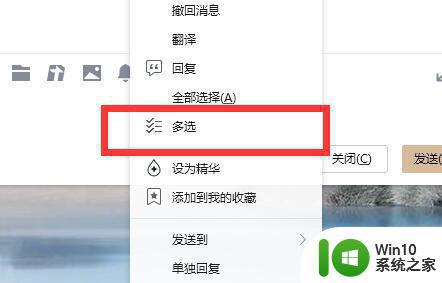
2、然后在其中选择所有想要转发的多条聊天记录。
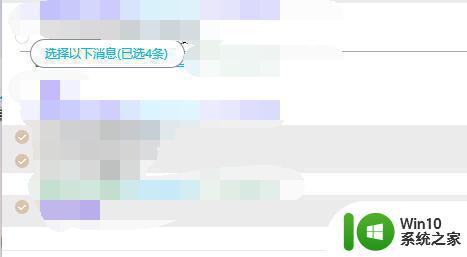
3、全选之后,点击下方的“逐条转发”或“合并转发”。
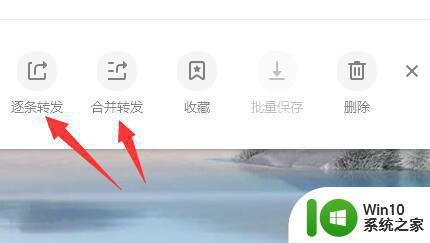
4、最后选择想要转发的对象,点击“转发”就可以了。
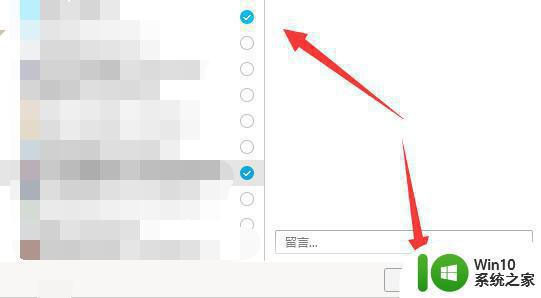
以上是电脑QQ如何批量转发聊天记录的全部内容,如果你遇到这种情况,可以根据我的方法来解决。希望对大家有所帮助!
电脑qq如何批量转发聊天记录 电脑qq怎样同时转发多条消息相关教程
- 电脑如何快速发送qq信息 电脑QQ聊天如何快速发送消息
- 怎么查看qq聊天记录并转发给别人 如何在qq聊天窗口中转发聊天记录
- 电脑qq如何查找聊天记录 电脑QQ怎么查看聊天记录备份
- 删除电脑qq聊天记录的方法 电脑QQ聊天记录怎么清除
- qq删除聊天记录找回方法 电脑怎样恢复qq聊天记录
- 备份到电脑的qq聊天记录怎么恢复到手机 如何将电脑QQ的聊天记录同步到手机
- 电脑qq聊天记录删除教程 电脑qq聊天记录删除方法
- 电脑qq聊天记录如何全部清除 怎样彻底删除电脑qq聊天记录
- 误删怎么找回聊天记录 电脑端QQ如何清空聊天记录
- 怎么在电脑qq上查看聊天记录 电脑QQ聊天记录在哪里存储
- 如何恢复qq删除的聊天记录 QQ聊天记录误删怎么找回
- qq上怎么转发别人的说说 如何在qq转发别人的说说
- U盘装机提示Error 15:File Not Found怎么解决 U盘装机Error 15怎么解决
- 无线网络手机能连上电脑连不上怎么办 无线网络手机连接电脑失败怎么解决
- 酷我音乐电脑版怎么取消边听歌变缓存 酷我音乐电脑版取消边听歌功能步骤
- 设置电脑ip提示出现了一个意外怎么解决 电脑IP设置出现意外怎么办
电脑教程推荐
- 1 w8系统运行程序提示msg:xxxx.exe–无法找到入口的解决方法 w8系统无法找到入口程序解决方法
- 2 雷电模拟器游戏中心打不开一直加载中怎么解决 雷电模拟器游戏中心无法打开怎么办
- 3 如何使用disk genius调整分区大小c盘 Disk Genius如何调整C盘分区大小
- 4 清除xp系统操作记录保护隐私安全的方法 如何清除Windows XP系统中的操作记录以保护隐私安全
- 5 u盘需要提供管理员权限才能复制到文件夹怎么办 u盘复制文件夹需要管理员权限
- 6 华硕P8H61-M PLUS主板bios设置u盘启动的步骤图解 华硕P8H61-M PLUS主板bios设置u盘启动方法步骤图解
- 7 无法打开这个应用请与你的系统管理员联系怎么办 应用打不开怎么处理
- 8 华擎主板设置bios的方法 华擎主板bios设置教程
- 9 笔记本无法正常启动您的电脑oxc0000001修复方法 笔记本电脑启动错误oxc0000001解决方法
- 10 U盘盘符不显示时打开U盘的技巧 U盘插入电脑后没反应怎么办
win10系统推荐
- 1 戴尔笔记本ghost win10 sp1 64位正式安装版v2023.04
- 2 中关村ghost win10 64位标准旗舰版下载v2023.04
- 3 索尼笔记本ghost win10 32位优化安装版v2023.04
- 4 系统之家ghost win10 32位中文旗舰版下载v2023.04
- 5 雨林木风ghost win10 64位简化游戏版v2023.04
- 6 电脑公司ghost win10 64位安全免激活版v2023.04
- 7 系统之家ghost win10 32位经典装机版下载v2023.04
- 8 宏碁笔记本ghost win10 64位官方免激活版v2023.04
- 9 雨林木风ghost win10 64位镜像快速版v2023.04
- 10 深度技术ghost win10 64位旗舰免激活版v2023.03